Dalam artikel ini kami akan mengajar anda bagaimana aktifkan Wifi dari cmd, tulang, melalui penggunaan perintah; sekiranya anda mempunyai masalah dan ia menghalang anda daripada aktif secara normal.
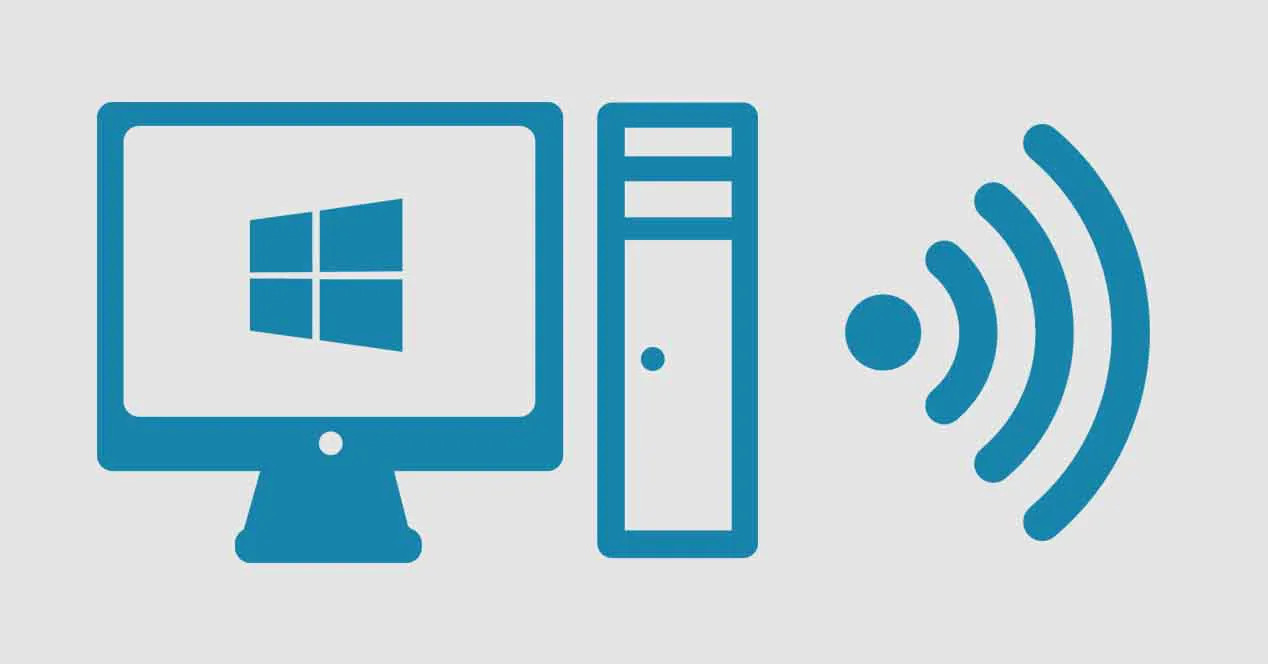
Melalui artikel ini, kami akan mengajar anda cara mengaktifkan sambungan Wi-Fi anda, dengan perintah
Aktifkan Wifi dari cmd
Sebilangan besar peralatan elektronik yang kami perolehi dan yang keluar seiring berjalannya waktu, semuanya mempunyai sambungan Wi-Fi: telefon bimbit, komputer, tablet, televisyen, pencetak, mesin basuh, dan lain-lain. Oleh itu, hampir mustahil untuk mendapatkan peranti yang tidak mempunyai teknologi ini.
Dalam kes komputer dan telefon, hampir wajib mereka mempunyai pilihan ini; kerana inilah yang membolehkan kita membuat sambungan tanpa wayar dan memudahkan kerja kita. Sekiranya peralatan pertama disebut (komputer), mereka boleh mempunyai sambungan melalui kata laluan Ethernet atau melalui Wifi.
Sekiranya atas sebab tertentu, kemasukan kabel Ethernet komputer anda rosak atau anda tidak dapat mengaktifkannya menggunakan arahan papan kekunci; kami akan menunjukkan dua pilihan kepada anda aktifkan Wifi dari cmd, yang pasti akan sangat membantu anda dan menghilangkan sakit kepala itu.
Yang akan kami lakukan ialah, salin nama yang akan diberitahu oleh "command prompt" Windows dan kami akan menyimpannya di blog nota; maka kita akan mengubah peluasan, untuk mengubahnya menjadi perintah dan voila! Mudah kan? Anda tidak perlu menjadi programmer yang pakar, apalagi seorang pemula; Kami akan membuatnya semudah mungkin, supaya sesiapa sahaja dapat melakukannya tanpa komplikasi besar. Kedua kaedah ini yang akan kami sebutkan di bawah ini dan kami akan menerangkan kepada anda bagaimana cara melakukannya:
- Aktifkan dan nyahaktifkan penyesuai rangkaian komputer anda: ini akan membantu anda aktifkan el Wifi atau nyahaktifkannya sekiranya berlaku masalah perkakasan pada komputer anda, seperti yang telah kami maklumkan kepada anda sebentar tadi.
- Lepaskan dan perbaharui alamat IP komputer anda: kaedah ini akan membantu anda hanya untuk menyambung atau memutuskan sambungan ke rangkaian anda, jika anda melihat bahawa ia mempunyai masalah dengannya.
Kaedah untuk mengaktifkan Wifi dari cmd
Setelah mengatakan perkara di atas, bagaimana kedua-dua kaedah itu dapat membantu anda, kami akan memberi anda langkah demi langkah. Pertama sekali, kami mengesyorkan agar anda membaca keseluruhan artikel terlebih dahulu dan kemudian anda dapat mengambil tindakan yang sesuai.
-
Dayakan / Lumpuhkan penyesuai rangkaian
Perkara pertama yang mesti kita lakukan ialah mengetahui nama penyesuai rangkaian wayarles kami; Cukup, untuk melaksanakan tugas kita, kita akan membuka Windows Command Prompt atau cmd. Klik pada mesin carian peranti dan teruskan menaip: «cmd»(Tanpa petikan); Setelah pilihan muncul, anda akan mengklik kanannya dan JALANKAN SEBAGAI PENTADBIR (Ini sangat penting, jika tidak, tidak ada perkara yang akan kita lakukan akan berjaya atau memberi kita kesalahan).
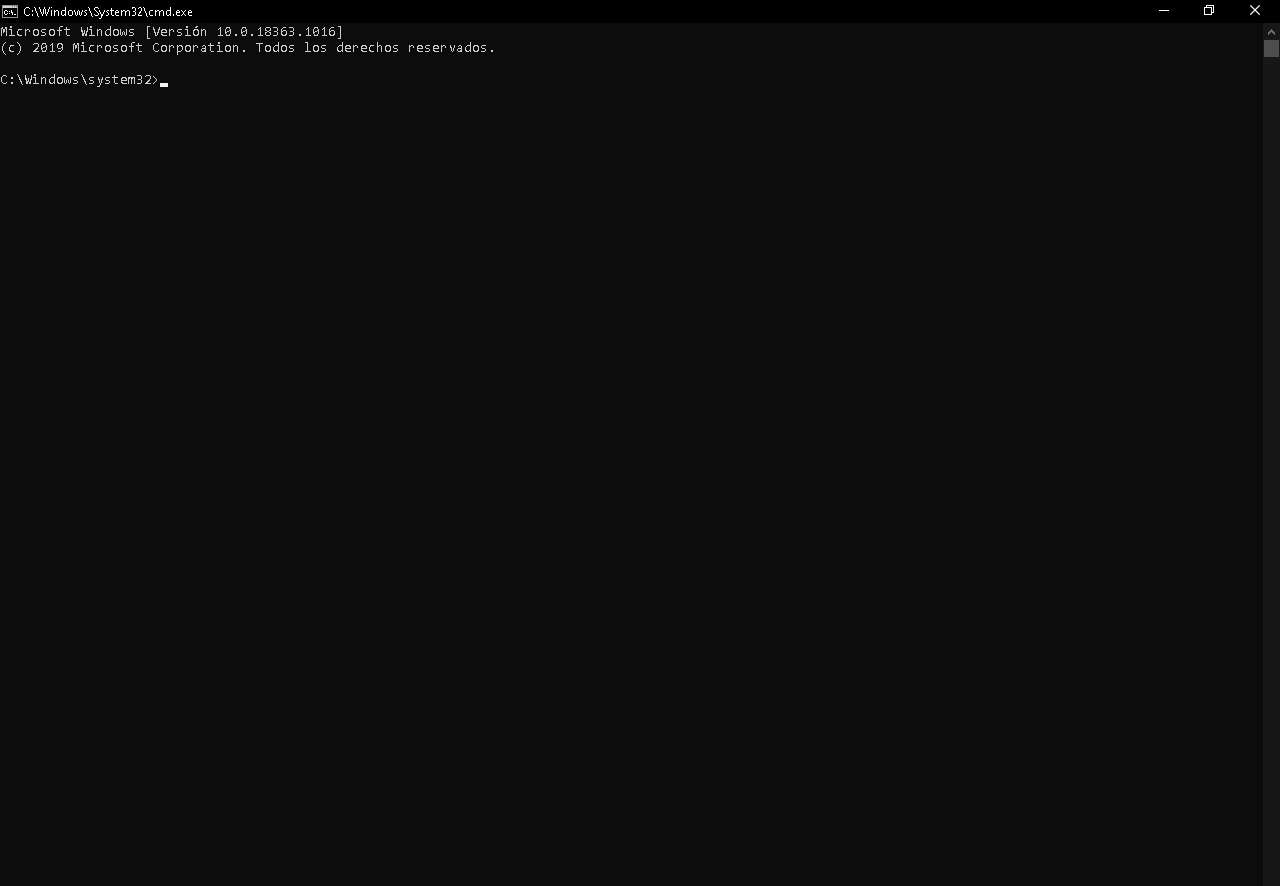
Kotak ini sesuai dengan "command prompt" Windows, di mana kami akan melaksanakan perintah yang berkaitan
Sebagai langkah seterusnya, kami akan menulis kod berikut yang akan memberi kami perincian yang sesuai dengan semua maklumat yang ada di rangkaian komputer kami: negeri, nama, jenis rangkaian: «antara muka menunjukkan antara muka netsh '. Kami akan tertarik dengan nama antara muka rangkaian tanpa wayar kami, yang secara default mempunyai nama «Wifi».
-
Aktifkan penyesuai rangkaian
Langkah seterusnya untuk aktifkan Wifi dari cmd, akan membuka blog nota pasukan kami (ia akan selalu muncul sebagai program lalai) dan di sana, kami akan menyalin kod berikut: «antara muka set antara muka netsh ".," Interface_name enabled ".
Di tempat yang tertulis «Nama antara muka«, Apa yang akan anda lakukan adalah mengubah apa yang tertulis di sana menjadi nama antara muka penyesuai rangkaian anda. Dalam kes ini kita mengambil nama "Wifi" sebagai contoh; jadi kodnya adalah seperti berikut: «Netsh interface set interface Wifi diaktifkan ».
Anda menyimpan fail blog nota anda di desktop (anda boleh melakukannya di mana sahaja anda mahu, tetapi lebih baik selalu memilikinya daripada disembunyikan). Perkara seterusnya adalah mengubah fail ini dari txt mempunyai a memukul (yang merupakan jenis skrip atau perintah).
Yang terakhir ini sangat mudah, anda hanya mencari failnya txt, anda memberikannya klik kanan, kemudian klik kiri di mana tertulis «Ganti nama». Pada akhir nama fail di mana pelanjutan mengatakan, anda menulis «memukul»Dan kemudian klik di mana sahaja di desktop, ia secara automatik akan mengubah fail blog nota menjadi skrip.
Setelah anda memutuskan untuk mengaktifkan sambungan wayarles anda, klik dua kali pada fail baru itu dan secara automatik ia akan melaksanakan tugas tersebut. Cara lain ialah dari command prompt yang sama anda menulis kod yang diberikan sebelumnya dan ia akan melakukan perkara yang sama, tidak ada perbezaan, kecuali anda harus melakukan lebih banyak langkah.
Sekiranya anda telah melakukan langkah-langkah dengan betul, maka tidak ada mesej yang akan muncul dari sistem yang menunjukkan bahawa semuanya berjalan dengan memuaskan. Sekiranya ada masalah semasa proses, sistem yang sama akan menunjukkan kesalahan ini.
-
Lumpuhkan penyesuai rangkaian
Untuk melakukan kebalikan dari perkara di atas, anda akan mengikuti langkah yang sama yang diberikan sebelumnya, tetapi kodnya hanya akan berubah sedikit. Buka blog nota dan salin kod berikut yang akan menyahaktifkan rangkaian wayarles anda: «Netsh interface set interface Interface_name dilumpuhkan ».
Seperti yang anda perhatikan, satu-satunya perkara yang berubah dari kod ini adalah membolehkan (yang bermaksud "diaktifkan", dalam bahasa Inggeris) a orang kurang upaya ("Dilumpuhkan"). Seperti sebelumnya, anda akan menggantikan «Antaramuka_nama » dengan nama rangkaian anda, meninggalkan sesuatu seperti ini: «antara muka set antara muka netsh Wi-Fi dilumpuhkan ».
Buat perubahan ini, simpan fail anda txt bersama-sama ke fail lain untuk diaktifkan, jadi anda akan menyatukan keduanya; anda menukar peluasan yang ini sekali lagi kepada memukul, seperti yang kita lakukan dengan file sebelumnya untuk mengubahnya menjadi skrip. Anda boleh memilih untuk menyalin kod ini dalam cmd, seperti sebelumnya dan ia akan berfungsi sama, terserah kepada anda.
-
Lepaskan / Perbaharui alamat IP
Langkah-langkah untuk melepaskan atau memperbaharui hampir sama dengan yang sebelumnya. Pilihan ini akan menghubungkan atau memutuskan hubungan anda dari rangkaian Wifi anda, menggunakan alamat IP, anda juga boleh aktifkan Wifi dari cmd; Jika tidak ke alternatif sebelumnya, yang menghidupkan atau mematikan fungsi ini ke komputer anda.
-
Lepaskan alamat IP
Untuk kesempatan ini tidak perlu membuka "Command Prompt" Windows, cukup buka blog catatan di komputer anda dan salin kod atau perintah berikut: "Ipconfig / pelepasan ».
Ini akan "menghapus" alamat IP yang didaftarkan oleh komputer anda dari penghala anda, yang akan memutuskan sambungan anda dari rangkaian Wi-Fi yang sedang anda sambungkan. Setelah anda menempelkan kod di blog nota, anda hanya menukar peluasannya, sehingga anda dapat mengubahnya menjadi skrip; dengan cara yang sama kami memberitahu anda sebelumnya.
Sekiranya anda ingin mempunyai lebih banyak pengetahuan mengenai melindungi dan menyekat rangkaian Wi-Fi anda sekiranya anda mengesan penceroboh; untuk keselamatan yang lebih tinggi, kami menjemput anda untuk membaca: Sekat Penyusup Wifi Lakukan dengan betul!
-
Perbaharui alamat IP
Sekiranya anda ingin menyambung semula ke rangkaian Wi-Fi yang anda terputus, jalankan skrip; ia mesti mempunyai kod berikut: «Ipconfig / perbaharui ».
Ini akan memberikan alamat IP ke komputer anda sekali lagi, sehingga dapat menyambung ke rangkaian anda; skripnya dilakukan dengan cara yang sama: anda membuka nota blog, menyalin kod, menyimpan fail dan menukar peluasannya menjadi memukul; dengan cara ini anda akan mempunyai arahan untuk melaksanakan untuk memperbaharui IP komputer anda.
Satu-satunya kelemahan kaedah kedua ini ialah jika penghala anda mempunyai IP dinamik (ia sering berubah) anda mungkin menghadapi masalah ketika memperbaharui alamat. Akhirnya, jika tidak ada kaedah yang berguna, ini bermaksud bahawa antena Wi-Fi komputer anda rosak, jadi anda perlu membaikinya atau membeli yang baru, kami akan memberikan video berinformasi kepada anda.
https://www.youtube.com/watch?v=uM1ULQnoHvw